Error de pantalla azul BAD_EXHANDLE: corregido
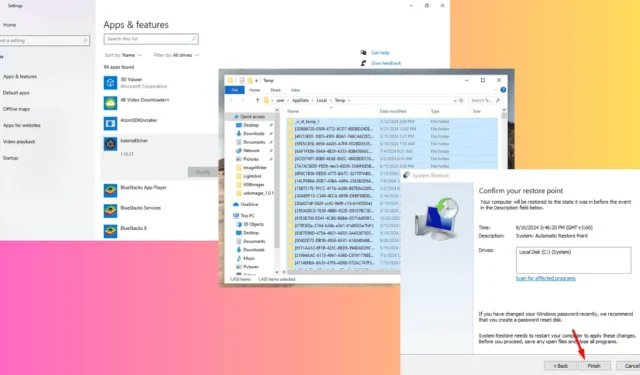
El error de pantalla azul BAD_EXHANDLE es un problema común que puede afectar el rendimiento de su computadora. Significa que algo anda mal con su sistema, como archivos dañados, problemas con los controladores o software nuevo que causa problemas. Afortunadamente, puedo mostrarle cómo resolver este problema y hacer que su sistema vuelva a funcionar correctamente.
Pero antes de abordar soluciones más detalladas, intente actualizar Windows primero . Presione Windows + I > Windows Update > Buscar actualizaciones > Descargar e instalar. A menudo, es todo lo que necesita hacer.
Pero si esto no funciona, ¡a continuación encontrará soluciones más avanzadas!
5 formas de solucionar el problema BAD_EXHANDLE
Simplemente siga estas instrucciones:
Restaurar sistema
Restaurar sistema es una herramienta potente que le permite revertir el sistema a un estado estable anterior, eliminando potencialmente el error BAD_EXHANDLE. Siga estos pasos:
- Presione el ícono de Windows + R , escriba rstrui y presione Entrar para iniciar la herramienta Restaurar sistema.
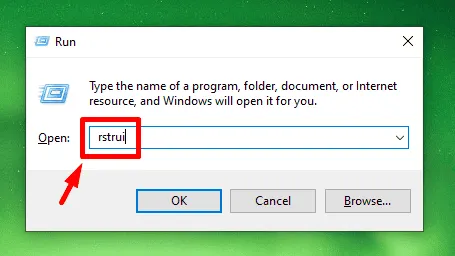
- Pulse Siguiente .
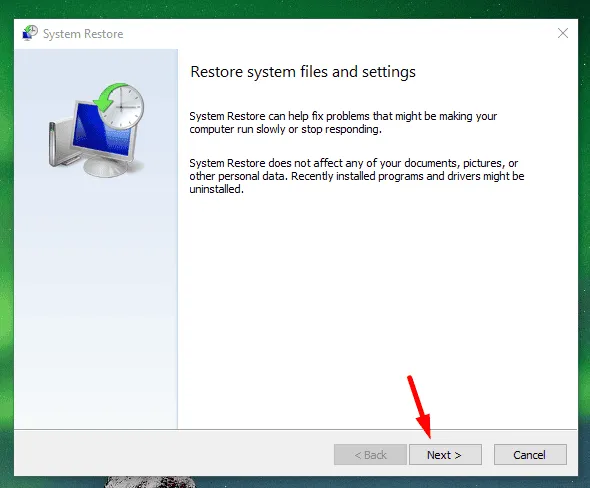
- Seleccione un punto de restauración y luego haga clic en Siguiente.
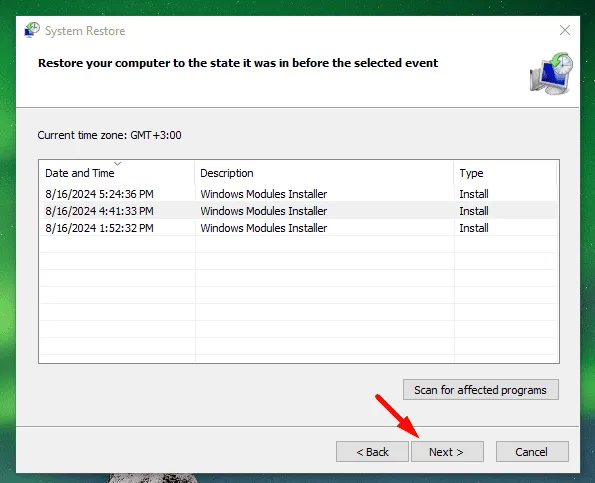
- Pulsa Finalizar . Tu PC se reiniciará para comenzar el proceso.
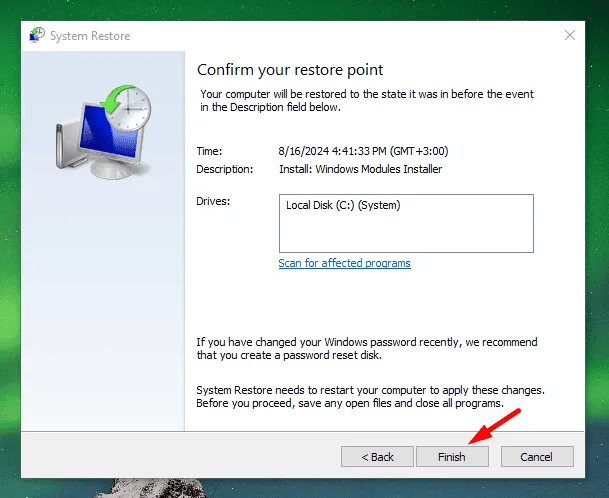
Después de reiniciar, confirme si el problema se ha resuelto.
Deshabilitar inicio rápido
El inicio rápido a veces puede interferir con la estabilidad del sistema. Deshabilitarlo puede ayudar a resolver el error BAD_EXHANDLE. Esto es lo que debe hacer:
- Presione el ícono de Windows + S , escriba Panel de control y presione Abrir.
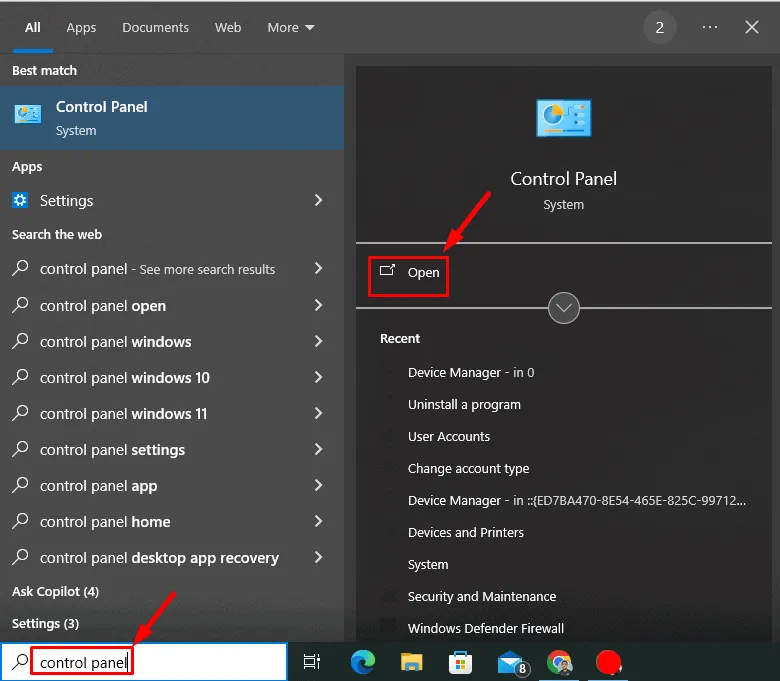
- Toque Opciones de energía .
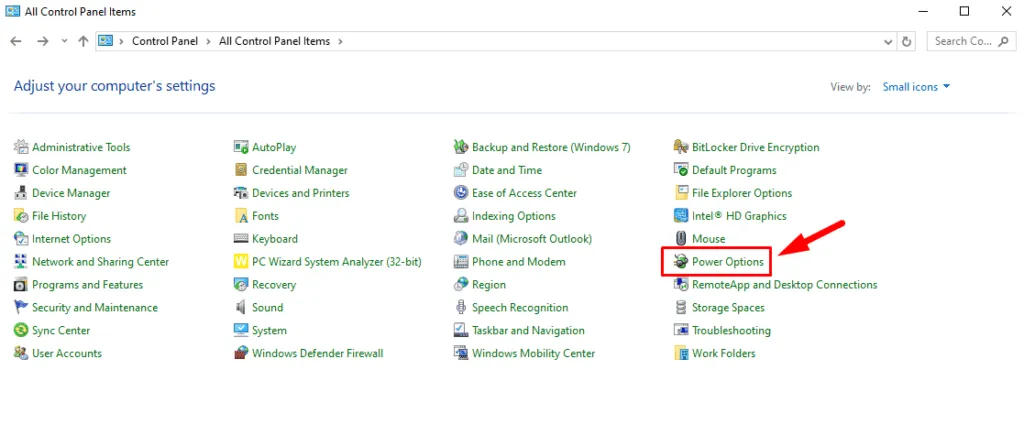
- Seleccionar Elija lo que hacen los botones de encendido .
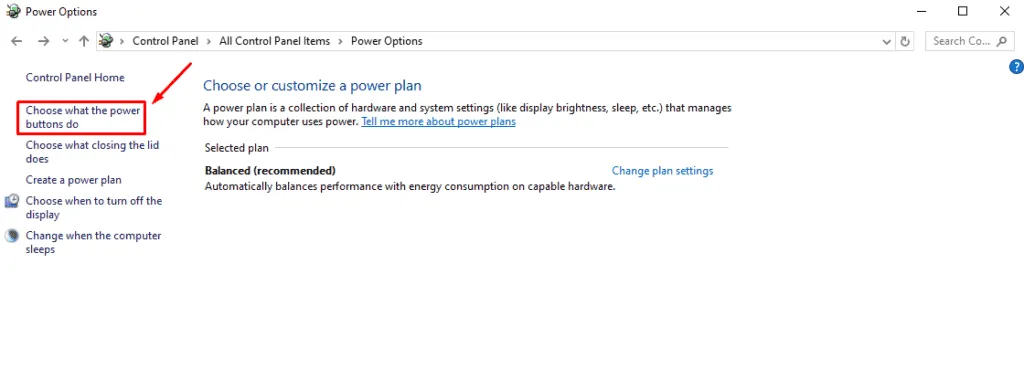
- Toca Cambiar configuraciones que actualmente no están disponibles .
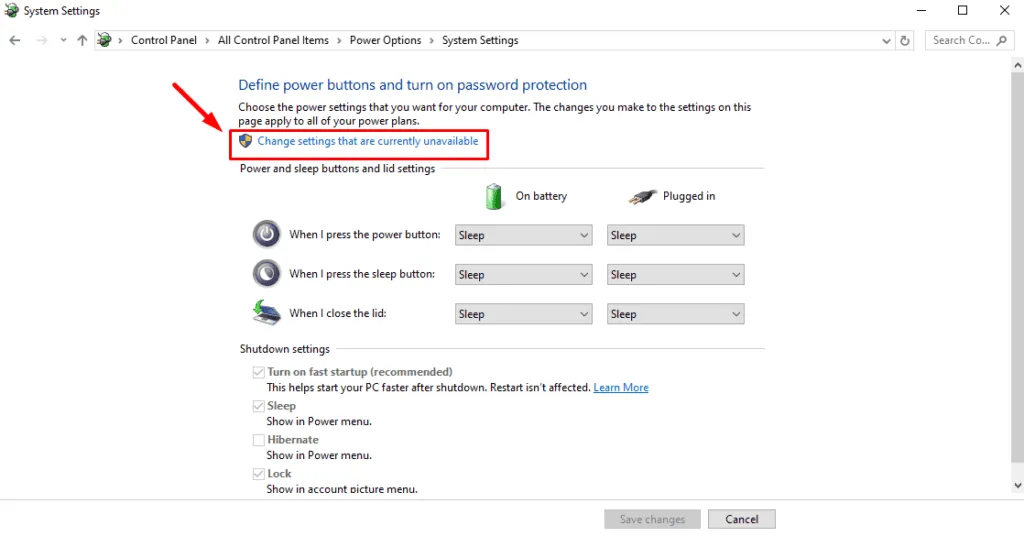
- Desmarque la casilla Activar inicio rápido (recomendado) y luego toque Guardar cambios .
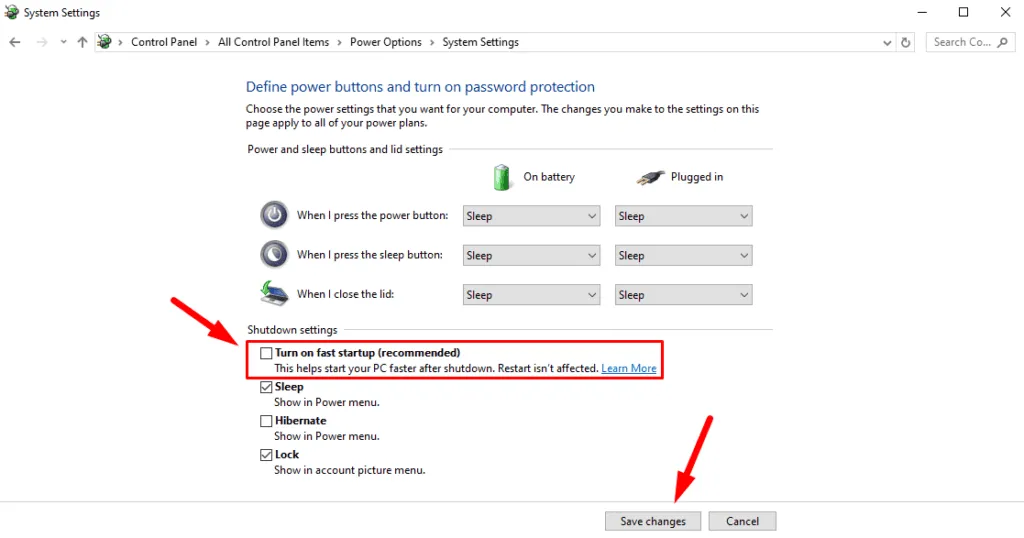
Reinicie su PC y verifique si el problema está resuelto.
Eliminar archivos temporales
Eliminar archivos temporales puede eliminar elementos innecesarios que podrían contribuir a la inestabilidad del sistema. A continuación, le indicamos cómo hacerlo:
- Presione la tecla Windows + R para abrir el cuadro de diálogo Ejecutar. Escriba %temp% y presione Entrar para abrir la carpeta Temp.
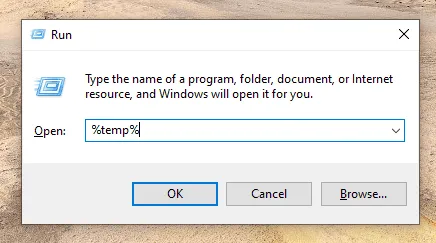
- Seleccione todos los archivos y carpetas ( Ctrl + A ), luego presione el botón eliminar.
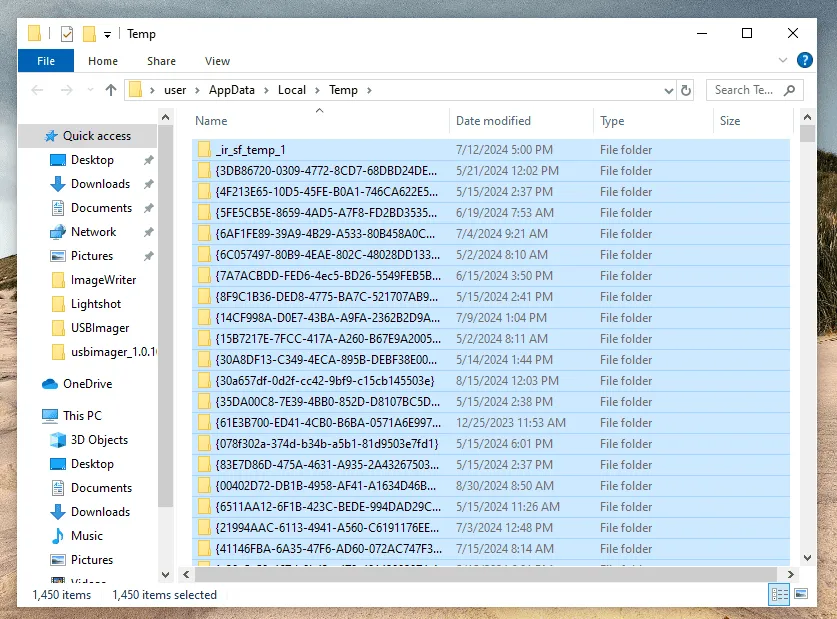
Reinicie su computadora y confirme si el error BAD_EXHANDLE está resuelto.
Desinstalar software agregado recientemente
Si instaló un software nuevo recientemente antes de encontrar el error, desinstalarlo podría resolver el problema. Siga estos pasos:
- Toque el ícono de Windows y haga clic en el engranaje de Configuración .
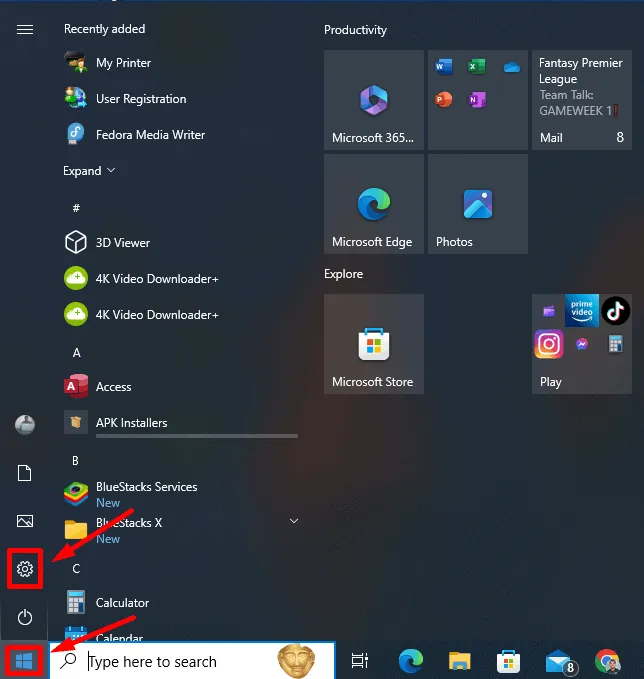
- Toque Aplicaciones .
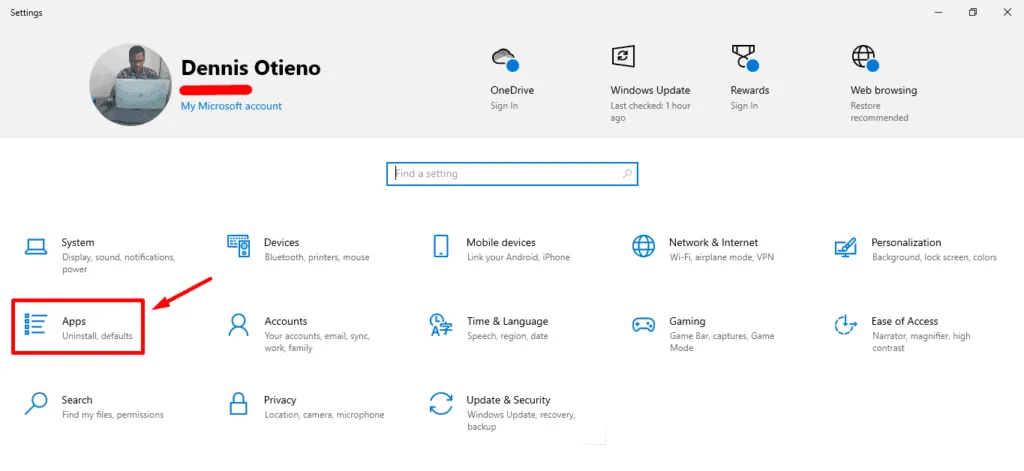
- Desplácese para encontrar los programas que haya instalado recientemente.
- Toque el programa y seleccione Desinstalar .
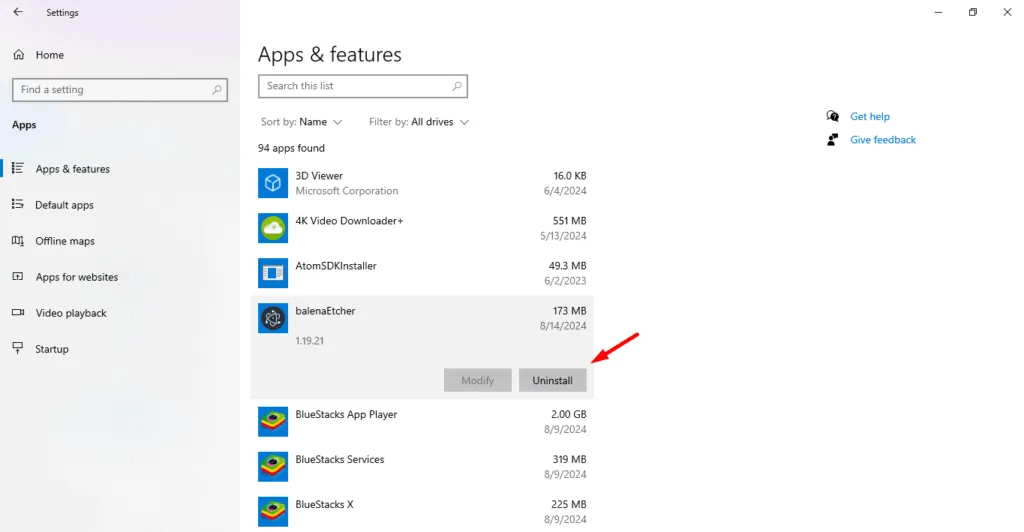
Reinicie su PC después de eliminar el software y confirme si se ha resuelto el error.
Ejecutar el Comprobador de archivos del sistema (SFC)
El Comprobador de archivos del sistema es una utilidad integrada de Windows que escanea y repara archivos del sistema dañados. A continuación, se explica cómo ejecutarlo:
- Haga clic derecho en el icono de Windows y seleccione Windows PowerShell (Administrador).
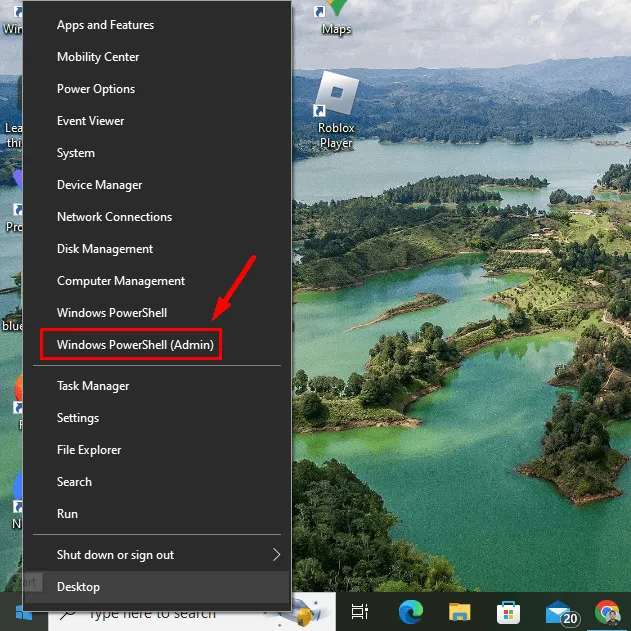
- Escriba sfc /scannow y presione Enter para iniciar el proceso.
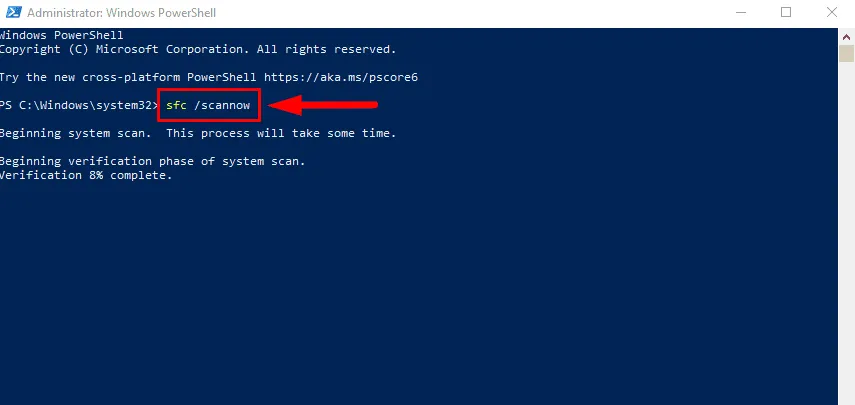
Una vez que el escaneo SFC esté 100% completo, reinicie su PC.
Estas correcciones le ayudarán a solucionar el error de pantalla azul BAD_EXHANDLE. Si sigue cada paso, podrá recuperar el control de su equipo y evitar más interrupciones.
Además, aprenda a resolver otros errores de pantalla azul como INVALID_WORK_QUEUE_ITEM y ERROR DRIVER FAILED PRIOR UNLOAD.



Deja una respuesta